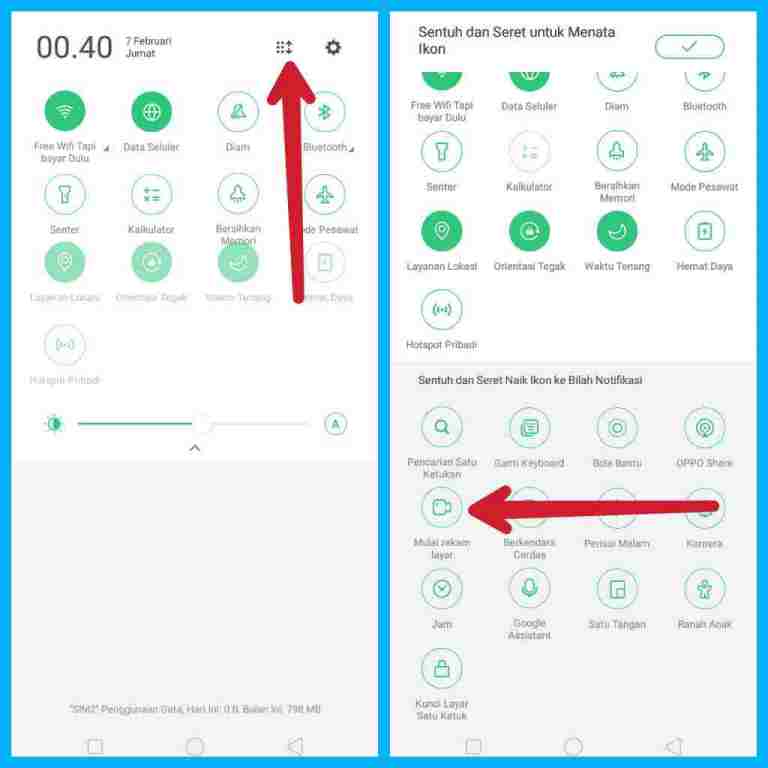Merekam layar di hp oppo sekarang bisa dilakukan tanpa aplikasi tambahan, oleh karena itu konsumsi RAM akan menjadi lebih hemat, karena tidak harus instal aplikasi dari pihak ketiga. Perekam layar atau Screen Recording bisa langsung di aktifkan melalui pengaturan.
Saat ini, fitur rekam layar memang sudah menjadi standar untuk keluaran ponsel terbaru. Fitur ini memliki banyak kegunaan, misalnya membuat konten video tutorial atau untuk membagikan moment yang ada didalam layar hp dalam bentuk video singkat.
Kualitas video hasil rekam layar pada HP oppo juga terbilang sangat memuaskan. Pengguna dapat melakukan kustomisasi resolusi sesuai kebutuhan, misalnya dari rendah ke high quality. Semakin tinggi resolusi maka semakin besar pula pemakaian memori penyimpanan.
Namun sayangnya, untuk melakukan rekam layar tanpa aplikasi, baru bisa di terapkan pada Ponsel Oppo keluaran terbaru, yang mana sudah mengusung Sistem Operasi ColorOS diatas versi 5.0.
Contoh, misalnya untuk oppo a15, a12, a54, a3s, a5s, DLL. Sedangkan ponsel oppo yang masih memakai ColorOS versi 3.0 kebawah, belum dilengkapi dengan aplikasi rekam layar bawaan. Adapun untuk langkah cara merekam layar di perangkat Oppo, bisa disimak pada ulasan dibawah ini.
Cek: Cara Rekam Layar Hp Vivo Tanpa Aplikasi
Cara Mengaktifkan Suara Rekam Layar
Bila ingin merekam layar dengan suara, maka wajib mengaktifkan input mikropon di dalam settingan recording. Input suara akan sangat berguna ketika ingin menambahkan narasi pada saat merekam layar.
- Buka menu “Pengaturan” ponsel di HP OPPO.
- Lau, Pilih “Aplikasi Sistem”.
- Kemudian, Tap dibagian menu “Rekam Layar”.
- Selanjutnya, aktifkan “izinkan perekaman suara” dengan cara menggeser toggle sampai bewarna hijau.
- Selesai
Di pengaturan yang sama, kamu juga dapat melakukan settingan resolusi video, serta opsi untuk mengaktifkan kamera depan.
Cara Merekam Layar Hp OPPO
Walaupun cara merekam layar hp oppo sangat mudah, ternyata masih banyak pengguna yang bingung dengan langkah-langkahnya. Itu wajar bila terjadi jika sebelumnya pernah menggunakan ponsel merk lain, Setiap Brand akan memiliki User Interface yang berbeda-beda, dan menu navigasinya juga tidak sama.
Berikut Cara merekam layarHP Oppo A15, A54, A12, A5S, A1K, A3S, A31, dan Oppo tipe terbaru lainnya.
- Pada HP OPPO, swap layar dari atas kebawah untuk membuka bilah notifikasi.
- Kemudian, Tap pada “tanda panah” yang berada di pojok kanan atas layar.
- Pada “Ikon” yang tampil, pilih “mulai rekam layar“.
- Setelah di klik, Ponsel akan mulai merekam secara otomatis setelah hitungan mundur.
- Tekan bulatan kecil pada layar untuk menghentikan rekaman.
- Selesai, hasil rekaman akan langsung disimpan di Galeri.
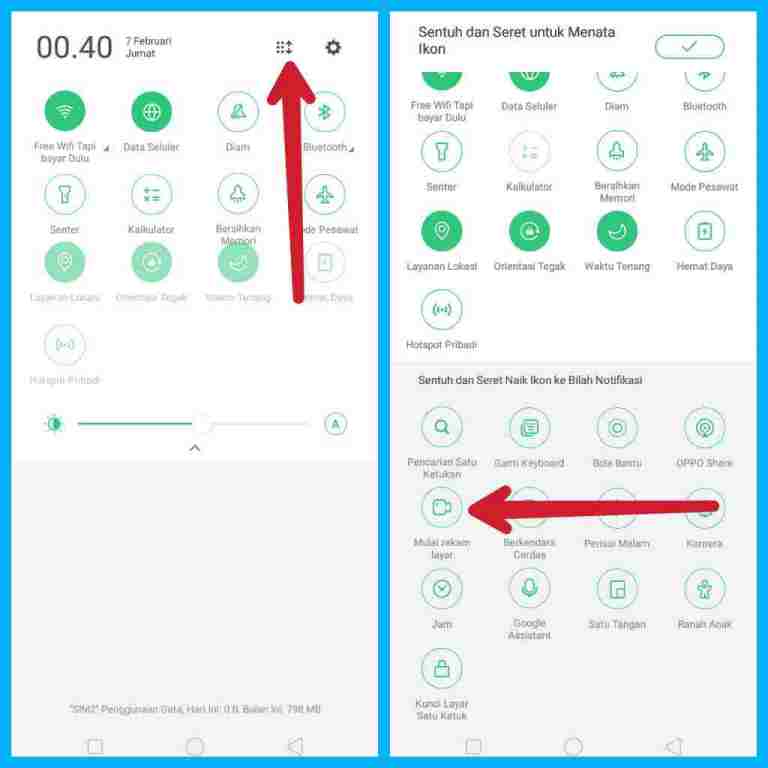
Rekaman akan berhenti secara otomatis, jika sudah mencapai batas penyimpanan 5Gb untuk 1 video. Untuk mengurangi ukuran, kamu dapat mengatur resolusi nya menjadi 480p.
Tips: Supaya tidak ribet ketika ingin merekam layar, maka pindahkan saja icon screen recordingnya ke tampilan notifikasi utama. Caranya yaitu dengn sentuh dan seret icon ke lokasi yang di inginkan.
Rekam Layar Oppo Dengan Aplikasi
Seperti yang sudah kita bahas diatas, untuk hp oppo tipe lama yang masih menggunakan ColorOS versi 3 harus memakai aplikasi tambahan, seperti misalnya pada oppo a37, a83, f5 dan lain-lain. Berikut caranya:
- Pertama instal aplikasi perekam layar Xrecorder
- Setelah itu buka aplikasi
- Untuk memulai rekam layar tekan tombol merah di bagian bawah
- Rekaman layar akan dimulai dari hitungan 3,2,1
- Untuk menghentikan rekam layar dapat menekan pada tombol pop up yang muncul.
Sedkit tips untuk metode ini, pada saat kamu rekaman akan di mulai, silahkan pindahkan layar ke tampilan yang ingin di record. Untuk mengaktifkan suara, silahkan aktifkan mikropon di bagian pengaturan aplikasi.
Rekomendasi:
- OPPO Reno 10 Pro Plus: Masterpiece Portrait… Dunia fotografi smartphone mengalami transformasi revolusioner ketika oppo reno 10 pro plus memperkenalkan konsep "Portrait Expert" yang tidak sekadar menjadi slogan marketing, melainkan manifestasi nyata dari teknologi kamera telephoto periskop…
- Harga Oppo A3x Terbaru 2026: Review Ponsel Tahan… Pasar ponsel pintar entry-level Indonesia terus berkembang dengan kehadiran berbagai model yang menawarkan spesifikasi menarik dengan harga sangat terjangkau, dan Oppo A3x hadir sebagai salah satu pilihan paling menarik di…
- Cara Membuat Email Baru Di Hp Oppo | Bisa Langsung Jadi Cara membuat email di hp oppo - Email atau elektronik mail merupakan layanan surat elektronik yang dapat digunakan untuk mengirim dan menerima pesan secara online. Namun saat ini keberadaan email…
- Harga Oppo K13 Turbo Terbaru 2026: Info Spesifikasi… Oppo K13 Turbo merupakan smartphone gaming terbaru dari Oppo yang resmi diluncurkan pada 21 Juli 2025 di pasar Tiongkok (China) sebagai bagian dari jajaran seri K13 Turbo yang mencakup dua…
- Harga Oppo Reno A2F Terbaru 2026: Smartphone Stylish… Harga Oppo Reno A2F menjadi perbincangan hangat di kalangan penggemar smartphone di Indonesia pada 2025. Sebagai bagian dari seri Reno yang terkenal dengan desain elegan dan kemampuan fotografi unggul, Oppo…
- Panduan Harga Oppo Find N5: Spesifikasi, Promo, dan… Apakah kamu sedang mencari ponsel lipat premium dengan desain tipis dan teknologi canggih? Harga Oppo Find N5 menjadi topik hangat sejak peluncuran globalnya pada Februari 2025 dan di Indonesia pada…
- Cara Screenshot Panjang Oppo Terbaru 2026 | Tanpa Aplikasi Cara screenshot panjang oppo - Di pasar indonesia, oppo cukup mendominasi dengan mendapatkan penjualan produk yang banyak. Bukan hanya karena marketing dan pemasarannya yang bagus, namun penjualan oppo yang laris…
- Review OPPO Reno8 T 5G: Smartphone Mid-Range dengan… Mencari smartphone mid-range yang menawarkan desain premium dan performa mumpuni? OPPO Reno8 T 5G bisa menjadi pilihan tepat! Diluncurkan sebagai bagian dari seri Reno yang terkenal, ponsel ini menggabungkan layar…
- Cara Reset Hp Oppo A3s Ke Setelan Pabrik Dengan Aman Cara Reset Hp Oppo A3s - OmHape.com, Oppo a3s merupakan salah satu ponsel yang cukup laris manis di pasaran. Dengan spesifikasi yang lumayan bagus, Ponsel ini di bandrol dengan harga…
- Cara Membuat Nama Di Kamera Oppo A5s Ala Fotogrfer Kekinian Cara Membuat Nama Di Kamera Oppo A5s - Berbekal kamera utama dengan resolusi 13 megapixel & 2 megapixel ( depth sensor ), oppo a5s bisa menghasilkan karya gambar yang bagus.…
- OPPO Find X8 Pro: Smartphone Premium dengan Kamera… Industri smartphone premium Indonesia memasuki era baru dengan kemunculan perangkat-perangkat canggih yang menggabungkan teknologi terdepan dalam kemasan yang elegan dan fungsional, dimana oppo find x8 pro hadir sebagai jawaban OPPO…
- OPPO A16e: Smartphone Andalan dengan Harga Baru dan… Dalam dunia smartphone yang semakin kompetitif, OPPO A16e hadir sebagai solusi cerdas bagi konsumen yang mencari perangkat berkualitas tanpa harus merogoh kocek dalam-dalam. Smartphone ini menawarkan keseimbangan ideal antara fitur,…
- Cara Cek Garansi OPPO Online Lewat Imei, Mudah Banget Cara cek garansi oppo online lewat imei - Salah satu faktor penting dalam membeli ponsel adalah dari garansi yang diberikan. Bukan tidak mungkin, HP yang baru dibeli tiba-tiba mengalami kerusakan…
- Spek Oppo A60: Smartphone Entry-Level dengan Layar… Baik, saya akan menulis artikel lengkap tentang spesifikasi dan harga Oppo A60 dalam bahasaOppo A60 adalah smartphone kelas menengah ke bawah yang diluncurkan oleh Oppo pada awal tahun 2024 sebagai…
- Spek Oppo A31: Apakah Masih Layak di Tahun Ini? Di tengah lautan ponsel pintar baru yang terus bermunculan, terkadang kita melupakan para "mantan juara" yang pernah menjadi primadona. Salah satunya adalah Oppo A31, sebuah perangkat yang pada masanya berhasil…